小米手机作为一款颇受欢迎的智能手机品牌,其WiFi设置功能也备受用户关注,对于初次使用小米手机的用户来说,如何正确设置WiFi上网是一个重要问题。设置小米手机的WiFi上网功能可以让用户在任何有WiFi信号的地方都能轻松上网,享受高速稳定的网络体验。小米手机如何设置WiFi上网呢?接下来我们将详细介绍小米手机的WiFi设置步骤,帮助用户轻松上手。
小米手机如何设置WiFi上网
方法如下:
1.打开手机设置的图标,或者是把手机上面的栏目往下面拉。我演示的是打开手机设置的图标的。
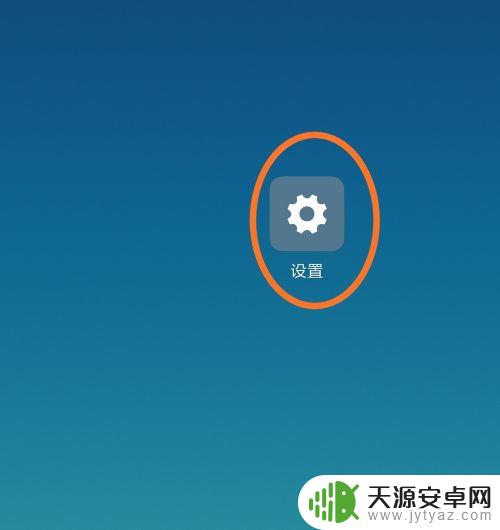
2.设置打开之后在设置里面的第二个就是wlan的设置。wlan和WiFi是一个意思的。
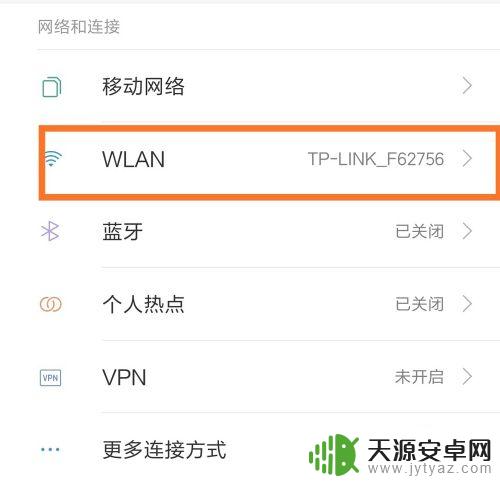
3.打开wlan之后手机会自动的接收附近的wlan的信号的,你可以查看附近的wlan有几个。
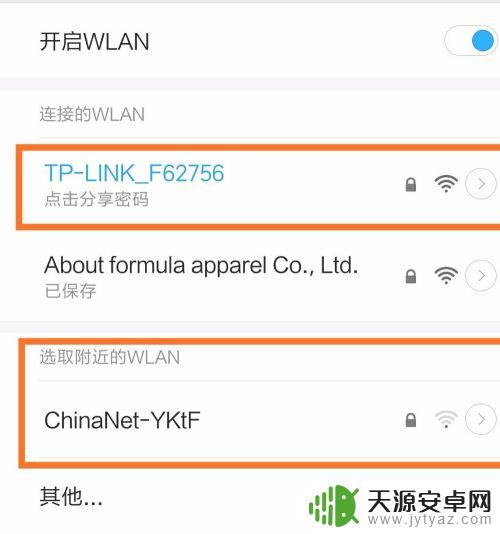
4.已连接的wlan是在上面未连接的wifi是在下面,需要连接那一个WiFi你就点击一下那个WiFi。
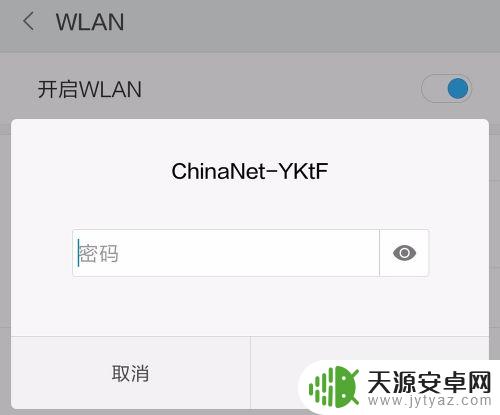
5.输入你所知道的上网的密码,用WiFi上网是需要WiFi上网密码才能上网的。也有不需要密码就可以连接上的。
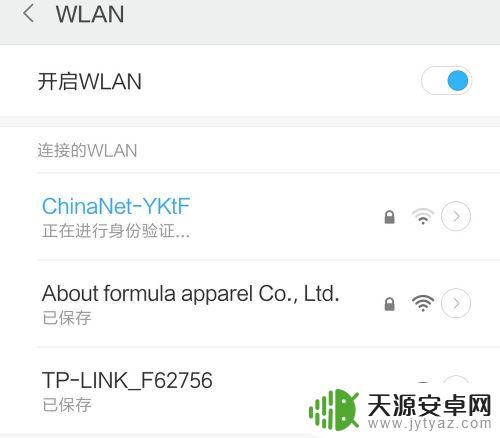
6.在wlan的下面可以手动的添加WLAN网络,不过我觉都是很麻烦的因为要输入WLAN用户民和密码的。你要是添加完成之后下次就不需要在输入密码在连接的。

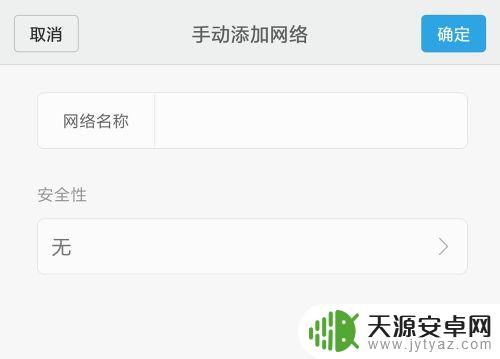
7.小米手机还可以分享wifi密码进行连接的,只要你点击你已经连接上的WLAN会出现一个二微码。然后用手机扫码一下这个二微码就可以连接上WLAN。
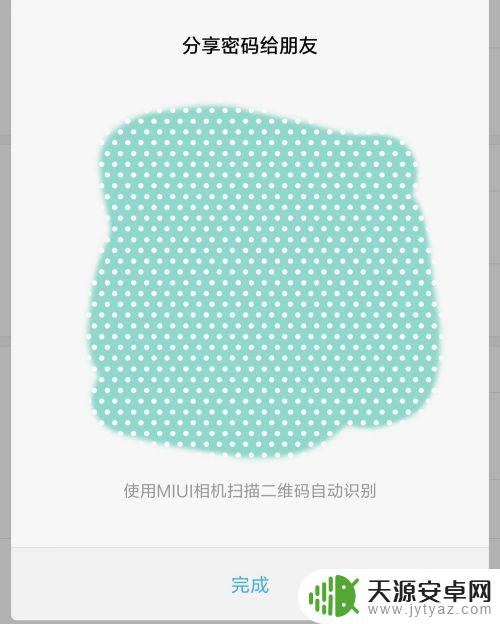
以上就是关于小米wifi手机如何设置的全部内容,如果有遇到相同情况的用户,可以按照小编的方法来解决。









